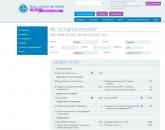Live Photos в iOS — Как Включить и Отредактировать живые фото на iPhone. Живые фото (live photos) на Айфон (iPhone) - инструкция по созданию Как выбрать нужный кадр из live photo
Live Photos – это программная технология в iOS, позволяющая снимать живые, анимированные фотографии на iPhone 6s и более новые. Фотографии оживающие при прикосновении позволяют запечатлеть эмоции и воспоминания более ярко и запоминающе.
Как снимать Live Photo на iPhone
- Запустите приложение «Камера» на iPhone 6s или более новой модели.
- Затем в приложении «Камера»в верхней части экрана нажмите значок «Life Off».
- Затем нажмите кнопку (стандартная белая кнопка затвора), для съемки Live Photo.
Живые фото на Айфон делаются быстро и просто, после того как вы нажали на кнопку, камера записывает 1,5 с. видео до того как произошел снимок и поле записывается видеоролик на 1,5 с. При просмотре такого фото, снимок оживает благодаря технологии 3D Touch. Вот почему данный функционал не доступен iPhone 6 и iPhone 5s.
 Как снимать Live Photo на iPhone
Как снимать Live Photo на iPhone
Apple позиционирует Live Photo именно как фотографию а не видеофайл. В живой фотографии входит комбинация из JPG-файла и MOV-файла. Состоит из 45 кадров и воспроизводится со скоростью 15 кадров.
Думаем Вам также будет интересна наша статья о том . Пошаговые инструкции, советы и рекомендации по камере iPhone.
Как редактировать Live Photos
В версии iOS 11 добавлены инструменты для редактирования Live Photo в iPhone. Теперь можно обрезать и применять разные эффекты.
Сняв «живую фотографию» теперь можно менять главное фото. Сделать это можно, нажав на кнопку «Изменить» и затем подобрать более подходящий кадр для главного фото. Еще можно обрезать кадры, для этого нажмите туже кнопку редактирования и под основным снимком появится лента с кадрами которые вы сможет обрезать.
Также в одинадцатой версии операционной системы можно добавлять разные эффекты, для этого смахните вверх снимок или нажмите по надписи «Подробно».
- Live - это стандартное Live Photo (этот вариант можно применить если захотите вернутся к изначальному формату);
- Петля - позволяет сделать анимацию цикличной (то есть повторяющейся);
- Отскок - данный эффект позволяет воспроизводить ролик в обратном порядке;
- Длинная экспозиция - этот эффект позволяет имитировать длинную выдержку как на DSLR-камерах.

Время от времени Apple делает функции, которые многие считают полностью никчемными, а некие - просто боготворят их. Как отправить фото с Айфона на Айфон. Как сделать скриншот на айфоне 6 с дисплея. Как говорится: «Сколько людей, столько и мнений».
Конкретно так можно выразится о функции Live Photo, которая позволяет при съемке фото, получить маленькой трехсекундный ролик. Как на айфоне поставить фото на контакт. В конечном итоге имеем 1.5 сек до и после самого фото.
Сейчас попробуем разобраться, как включить либо выключить Лайф Фото на любом Айфоне , который работает на iOS 11(ниже версии, приблизительно также) и поддерживает данную функцию.
Если что, эта фича работает на iPhone SE, iPhone 6S и 6S Plus, iPhone 7 и iPhone 7 Plus, iPhone 8 и iPhone 8 Plus и конечно iPhone X (10).
Как сделать/отключить Live Photo на iPhone?
Некие разъясняют желание побыстрее избавится от этой функции тем, что такие фото занимают больше места. Но как указывает практика, время от времени можно снять очень крутые моменты.
Похожие статьи
Ну и очень полезно, если снимок вышел плохим, то совсем не сложно избрать другой кадр при редактировании.
Любой iPhone в iPhone 6S. 3D Touch и Live Photo во все айфоны!
Хоть какой iPhone в iPhone 6S. 3D Touch и Live Photo во все айфоны! Сервис по доставке продуктов из США Бандеролька: .
Как сделать лайв фото на айфон 6
Похожие статьи
В этом ролике я покажу как воспроизвести функцию 3Dtouch на неподдерживаемых устройствах,также добавление.
Есть много плюсов и минусов, но в любом случае, давайте уже приступать к аннотации и она кстати, состоит из 2-ух шагов. Как включить режим Live Photos как и на iPhone Нашел на реддите лайв фото стандартные из 6с. как включить на вашем мобильном устройстве айфон (любая модель: 4, 5, 6 и т.д.), так называемый, “Режим модема”. Отключение Лайф Фото и Сохранение этой опции.
Где выключить/включить Live Photo
Всякий раз, когда вы используете камеру, сверху можно отыскать иконку Лайф Фото . Чаще всего она горит желтым цветом и это означает, что функция активна.


Нажимаем на значок Live Photo
Вам нужно нажать на нее и когда она станет белой и перечеркнутой, то вы успешно отключили данную фичу. Как сделать скриншот экрана на айфоне как. Но это еще не всё, очень важно выполнить второй шаг.
Сохраняем настройку
Если вы не выполняете второй этап, то через некоторое время, Live Photo автоматически станет активным. Но чтобы этого не произошло, нужно сохранить заданные нами настройки.
Сегодня в нашей статье мы поговорим о новой программной функции в приложении «Камера» в iOS. Благодаря опции можно получать анимированные фотографии на iPhone, которые напоминают двигающиеся фотоснимки из «Гарри Поттера». Live Photos, представляет собой небольшие видео с низкой частотой кадров – 15 в секунду. За счет такого эффекта и создается впечатление, будто люди, животные или объекты на фотографиях двигаются и меняются.
Как делать «живые» фото на айфон? Нужно начать с того, что Live Photos можно снимать только на устройствах с поддержкой 3D Touch, к которым относятся модели iPhone 6s, 6s Plus, 7, 7 Plus, 8, 8 Plus и X. «Живые» фотографии можно делать с помощью задней или фронтальной камеры. Анимированные изображения (это не видеофайлы) представляют собой комбинацию из 45 12-мегапиксельных снимков в формате JPG с файлом MOV и воспроизводятся 3 секунды. Рассмотрим подробнее, как на айфоне делать лайв фото, особенности и доступные эффекты приложения.
Live Photo на iPhone: механизм съемки
Чтобы сделать изображение анимированным, приложение записывает 1,5 секунды видео до и после того, как будет сделан снимок. Из этих небольших фрагментов создается «контекст» для «живых» обоев, и на выходе получается готовая двигающаяся картинка. Анимация воспроизводится по прикосновению к экрану.
Как на айфоне делать двигающиеся фото:
открыть приложение «Камера»;
найти в верхнем меню опцию Live Photos;
нажать иконку затвора для создания снимка.



При этом необходимо постараться не перемещать камеру во время съемки. Нужно отметить, что из-за невысокой частоты смены кадров наиболее впечатляющего эффекта можно достичь, снимая неподвижные объекты с несколькими движущимися элементами на фоне. В результате получается атмосферное «живое» фото с особенным настроением.
Возможности приложения Live Photos в iPhone
С выходом iOS 11 в приложении «Живые фото» добавились инструменты для редактирования. Каждый владелец смартфона имеет широкие возможности для создания великолепных анимаций.

Как на айфоне делать двигающиеся фото с использованием доступных функций:
Главный снимок для анимации теперь можно взять из видеоряда, что позволяет не снимать для этого множество дополнительных фотографий. Для этого нужно выбрать опцию «Изменить» в верхнем меню, установить ползунок на самом удачном кадре на тайм-линии внизу и сделать его главным.
К «живым» фотографиям можно применять несколько эффектов. Прокрутка страницы на необходимое меню происходит смахиванием вверх выбранного для редактирования анимированного изображения. На данный момент доступно 4 варианта: стандартное лайв фото без эффектов по умолчанию, зацикливание картинки – эффект «Петля», воспроизведение в обратном порядке – «Маятник», имитация длинной выдержки как на DSLR-камерах с приятным блюром – «Длинная экспозиция». Последняя опция позволяет создавать красивые изображения рек и ночных автомобильных огней без использования зеркальной камеры, установленной на штатив.
Как делать «живые» фото на айфон и обрезать их? Двигайте левую и правую стрелочку на тайм-линии в режиме редактора, назначая начало и конец ваших Live Photos.
В режиме «Изменить» можно отключить звук анимированной фотографии, что сделает ее более схожей с gif-анимацией.
Возможно ли просматривать «живые» фото на разных моделях айфона
Мы разобрались с тем, как на айфоне делать лайв фото, редактировать их и добавлять разные эффекты. Насладиться созданным зрелищем из-за особенностей формата Live Photos (комбинация JPG + MOV) можно только на устройствах с iOS 9, Apple Watch с watchOS 2, Mac под управлением OS X El Capitan и выше. На технике, которая не поддерживает анимированные фотографии, они будут выглядеть как обычные фото в формате JPG. На одних гаджетах MOV-компонент будет просто убран, на других – будут отображаются два файла -с разрешением JPG и MOV.

Live Photos можно передавать без потери зрелищности с iPhone 8 Plus, например, на iPhone 6, если на нем установлена iOS 9. В таком случае проблем с воспроизведением анимации не возникнет. Для общей информации нужно добавить, что «живые» фото занимают больше памяти на телефоне, чем обычные снимки.
Subscribe-5e0347bb6b647{ background:rgb(255, 255, 255); color:#000;} .subscribe-5e0347bb6b647 .subscribe-title{ color:#000;} .subscribe-5e0347bb6b647 .subscribe-textbox, .subscribe-5e0347bb6b647 .subscribe-button{ border-radius:35px;} .subscribe-5e0347bb6b647 .subscribe-textbox{ border:2px solid; color:rgba(255,255,255,1);} .subscribe-5e0347bb6b647 .subscribe-textbox{ border-color:rgba(0,0,0,0.21);} .subscribe-5e0347bb6b647 .subscribe-textbox::-webkit-input-placeholder{ color:#000;} .subscribe-5e0347bb6b647 .subscribe-textbox:-moz-placeholder{ color:#000;} .subscribe-5e0347bb6b647 .subscribe-textbox::-moz-placeholder{ color:#000;} .subscribe-5e0347bb6b647 .subscribe-textbox:-ms-input-placeholder{ color:#000;} .subscribe-5e0347bb6b647 .subscribe-button{ background:#c7b299; color:#FFF;} .subscribe-5e0347bb6b647 .subscribe-button:hover{ background:rgba(199,178,153,0.7); color:#FFF;}
После того как в Facebook стала появляться поддержка Live Photo, мы решили напомнить, для чего именно нужны «живые» снимки на iPhone 6s и iPhone 6s Plus, а также предложить несколько советов для улучшения их качества. Впрочем, также напоминаем, что наличие этой функции в новых смартфонах не означает необходимость постоянного использования. Несмотря на то, что Live Photo по умолчанию включены в приложении Камера, возможностью создания анимированных снимков стоит пользоваться только по мере необходимости. Все дело в том, что Live Photo занимают на устройстве слишком много места, а также незначительно ухудшают качество съемки в условиях недостаточного освещения.
Идеи для съемки Live Photo
– Фиксируйте едва различимые движения, например, улыбку после смеха, именно этот момент поможет сделать снимок Live Photo невероятным.
– Пейзажи с неким движением могут быть очаровательны, например, качающиеся волны, колышущиеся от ветра листья на деревьях, водопад на заднем фоне.
– Еще одна забавная идея – снять людей, уходящих в сторону солнца, и затем, когда нажмешь на снимок посильнее, можно увидеть, как они двигаются.
– Без сомнения, домашние животные смогут с лёгкостью передать свой характер через едва уловимые движения.
Как сделать лучшие Live Photos
– Помните, что Live Photo - это фотография. Снимайте так, как будто вы делаете обычные снимки, а не как будто вы снимаете видео. То есть iPhone нужно держать статично.
– Во время съёмки обратите внимание на индикатор Live Photo (желтый значок по центру), когда он погаснет, значит запись Live Photo завершена.
– Live Photo также записывает звук. Это действительно делает Live Photo особенным.
– Полезно знать: вы можете сделать новый снимок Live Photo, даже если предыдущий до сих пор записывается.
Что нужно помнить, когда снимаешь Live Photo
– Просто запомните, что Live Photo записывает 1,5 секунды до и 1,5 секунды после того, как сделан 12-мегапиксельный снимок.
– С учётом того, что Live Photos записывают моменты до и после того, как сделаны фотографии, убедитесь, что iPhone неподвижен в тот момент, когда идет съёмка. Live Photos также записывают звук. Полезный совет: не стоит вслух отсчитывать время до момента съемки («три, два, один»), лучше показывать пальцами. Также убедитесь, что вы не сказали ничего такого, что другие не должны услышать после публикации Live Photos.
– iOS 9.1 позволяет автоматически распознать, когда вы поднимаете и опускаете iPhone, поэтому в это время ничего записываться не будет.
– Live Photos – это потрясающие фотообои для экрана блокировки iPhone. Их можно установить точно так же, как обычные изображения. Просто в настройках обоев укажите – выбрать Live Photo. Можно даже сделать Live Photo и установить потом на циферблате Apple Watch.
– Можно делиться Live Photo со всеми, кто использует iOS 9 или OS X El Capitan.
– Смотреть Live Photo на предыдущих версиях iPhone и iPad, на которых установлена iOS 9, очень просто. Достаточно коснуться пальцем фотографии и удерживать его на ней. Помните, что достаточно прикоснуться к рамке фотографии, чтобы не закрывать пальцем сам снимок.
– На MacBook с операционной системой El Capitan можно закачивать Live Photos в приложение «Фото». Live Photos будут автоматически воспроизводиться после клика. Также можно просматривать Live Photos и на Apple TV через AirPlay. Это лучший способ показать семье и друзьям незабываемые моменты в предстоящие праздники.
Редакция
Прикольную фишку под названием Live Photo нам продемонстрировали несколько лет назад на презентации iPhone 6s . Айфон в момент создания снимка записывает несколько секунд видео до и после спуска затвора.
Позже можно просмотреть записанный ролик при помощи сильного нажатия на снимок. Поддерживается такая возможность во всех моделях с 3D Touch (iPhone 6s/7/8/X).
В iOS 11 решили довести режим до ума и добавить несколько полезных возможностей и настроек.
Как снимать Live Photo
В стандартном приложении Камера в режиме съемки фото сверху отображается специальный индикатор. Если он неактивен, просто нажмите на него и будет происходить запись 1.5 секунд видео до и после создания снимка.
Старайтесь держать iPhone неподвижно особенно после спуска затвора, чтобы получить четкое видео.
Для просмотра Live Photo достаточно сильно нажать на снимок в приложении Фото . В разделе с альбомами будет создана отдельная папка для всех снимков Live Photo.
Что добавили в iOS 11
Первое нововведение касается выбора ключевого снимка . Из всей последовательности кадров можно указать тот, который будет отображаться в качестве прьевью при просмотре галереи.
Изначально система сама выбирает ключевой снимок, но часто он получается смазанным или не самым выразительным из всей серии фото.

Достаточно открыть нужный снимок Live Photo, нажать Изменить , выбрать ключевой кадр и нажать Готово .
Второе новшество – наличие разных эффектов . Для выбора подходящей анимации следует найти нужный снимок Live Photo, смахнуть его вверх и выбрать один из четырех эффектов.
В iOS 11 доступны: Live, петля, маятник и длинная экспозиция.

Первый воспроизводит стандартную анимацию отснятого до и после фото видео. Петля зацикливает анимацию. Маятник воспроизводит видео в обратном порядке. Длинная экспозиция имитирует длинную выдержку при создании фото.
Последним новшеством Live Photo в iOS 11 стала возможность обрезать живую фотографию.

Для этого нужно открыть снимок и перейти в режим редактирования (кнопка Изменить ). При помощи перетаскивания крайних маркеров можно обрезать ненужные кадры вначале или в конце видео.
Теперь ты знаешь все о не самой очевидной, но полезной фишке iOS 11.
⭐ Спасибо re:Store за полезную и интересную информацию.
Популярное
- Адаптация сотрудника на новом рабочем месте презентация к уроку на тему Презентация на тему адаптация в трудовом коллективе
- Презентация на тему "Достопримечательности Франции: Эйфелева башня"
- Образец резюме менеджера по продажам
- Учет импортного товара в 1с 8
- Увольнение переводом в другую организацию
- Перерывы в течение одного рабочего дня или смены
- Что делать, если на работе задерживают зарплату и как написать претензию?
- Деловая переписка – примеры писем
- Единый квалификационный справочник должностей руководителей,специалистов и служащих
- Конспект урока на тему «Рабочий вопрос в России